
Come riparare rapidamente l'iPhone bloccato in modalità zoom? (Risolto)

- Tratto da Apple Discussions
Il tuo iPhone si blocca accidentalmente in modalità zoom? Non preoccuparti. Prova le otto soluzioni per la risoluzione dei problemi di seguito per riportarlo alla normalità.
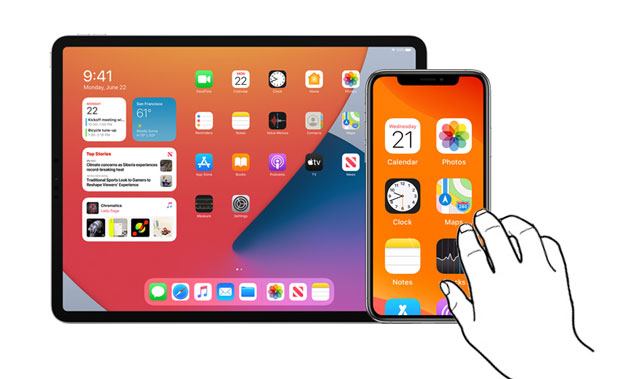
Parte 1. Perché il mio iPhone si blocca su Zoom?
Parte 2. Come sbarazzarsi di Zoom su iPhone / iPad
Potresti chiederti perché lo schermo del tuo iPhone/iPad si è bloccato prima di ripararlo. Molti scenari comuni possono causare il problema della schermata iniziale dell'iPhone bloccata sullo zoom, come ad esempio:
Ora che lo schermo dell'iPhone si è ingrandito, come correggerlo alle dimensioni normali? Le seguenti soluzioni ti aiuteranno a uscire rapidamente dalla modalità zoom sul tuo iPhone.
Il modo più semplice per far uscire il tuo iPhone dalla modalità zoom è utilizzare un gesto touch-screen. Ecco come uscire dalla modalità zoom su iPhone.

Potresti anche aver bisogno di:
Il tuo iPad non si ripristina tramite iTunes? Per risolvere questo problema, puoi sfogliare questi suggerimenti.
Perché i messaggi su un iPhone non possono essere sincronizzati con Mac? Puoi scoprire il motivo e risolverlo senza intoppi.
Se il tocco con tre dita non funziona per uscire dalla modalità zoom, puoi riavviare il dispositivo per risolvere il problema.
Controlliamo come uscire dallo zoom su iPhone?
Per riavviare iPhone X o modelli successivi:
Per riavviare iPhone SE (2a generazione)/8/7/6:
Per riavviare iPhone SE (1a generazione)/5 o versioni precedenti:

Se riesci ad accedere alle Impostazioni di iPhone, segui questi passaggi per disattivare la funzione Modalità zoom.

Leggi anche:
Puoi mettere velocemente il tuo iPhone in modalità DFU con questa guida. Diamo un'occhiata.
Questo articolo può aiutarti a bypassare il passcode dell'iPhone senza un computer.
Un altro modo per risolvere il problema dell'iPhone bloccato sullo zoom è uscire dallo zoom toccando tre volte il pulsante Home. Puoi fare riferimento ai passaggi seguenti.
Come annullare lo zoom su iPhone?
Avrai bisogno di un computer e di un cavo Lightning Apple ufficiale per utilizzare questo metodo.
Come rimuovere lo zoom in iPhone X?
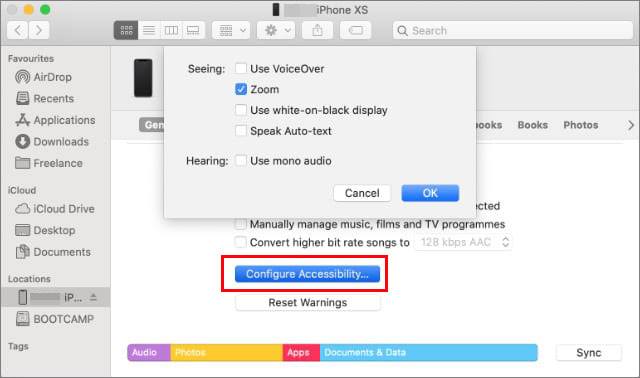
Una configurazione errata potrebbe causare il problema dello zoom bloccato sull'iPhone. Pertanto, puoi ripristinare tutte le impostazioni sul tuo dispositivo per eliminare il problema.

Supponiamo che tu non abbia bisogno di ingrandire per leggere i testi sul tuo iPhone. Puoi disattivare completamente la funzione Accessibilità sul tuo dispositivo. Inoltre, puoi anche disabilitare altre funzionalità come Assistive Touch o VoiceOver per evitare potenziali errori in futuro.
Supponiamo che tutti i trucchi di cui sopra non riescano a risolvere il problema dell'iPhone bloccato sullo zoom. In tal caso, il software professionale iPhone System Repair ti aiuterà. Con questo potente programma, puoi risolvere molti problemi iOS , come l'iPhone bloccato in modalità zoom / modalità DFU / modalità di ripristino / modalità casuale, ecc.
Perché dovresti scegliere la riparazione del sistema iPhone?
* Tre passaggi per risolvere i problemi relativi allo schermo, al dispositivo, alla modalità e a iTunes dell'iPhone.
* Funziona per diversi problemi, come iPhone bloccato in modalità zoom / modalità DFU / logo Apple / modalità di ripristino, schermata della morte dell'iPhone in bianco / bianco / rosso / blu, riavvio del loop, errore 4005/4013 di iTunes, ecc.
* Sicuro e facile da usare senza perdita di dati.
* Ampiamente compatibile con tutti i modelli di iPhone o iPad (supportatiiOS 16 e iPadOS 16), inclusi iPhone 14/13 Pro Max/13 Pro/13/13 mini/12 Pro Max/12 Pro/12/12 mini/SE/11 Pro Max/11 Pro/11/XS Max/XS/XR/X/8, il nuovo iPad mini/iPad 2021, iPad Pro 5/4/3/2/1, ecc.
Come faccio a deingrandire il mio iPhone con un clic?
1. Installare e avviare il software sul computer. Quindi collega il tuo iPhone al computer tramite un cavo USB e seleziona Altri strumenti > iOS Ripristino del sistema sull'interfaccia.

2. Il programma rileverà automaticamente il problema del sistema del dispositivo. Quando viene visualizzato sull'interfaccia, tocca Avvia per continuare.

3. Confermare le informazioni sull'iPhone/iPad sull'interfaccia. Se non sono corrette, selezionare le informazioni corrette dal menu a discesa. Successivamente, tocca il pulsante Ripara per risolvere immediatamente il problema dello zoom bloccato sull'iPhone.

Per approfondire:
Come riparare un iPhone bloccato nella schermata di caricamento? (iPhone 14 e iOS 16 supportati)
iPhone bloccato nel ciclo di avvio? Come risolvere il ciclo di avvio su iPhone in dieci metodi?
Quando il tuo iPhone o iPad è bloccato in modalità zoom, prova gli otto metodi sopra per aiutarti. In generale, i trucchi comuni risolveranno facilmente i problemi minori. Se il problema persiste, ti consiglio di provare Riparazione sistema iPhone. È facile, sicuro e veloce per risolvere il problema senza perdita di dati.
Se riscontri problemi durante l'uso, non esitare a farcelo sapere nei commenti.
Articoli Correlati:
iPhone bloccato sulla schermata di ripristino? 6 semplici metodi qui
Come risolvere il problema dell'iPhone bloccato sul logo Apple?
Come bypassare il problema della SIM dell'iPhone non supportata? (I primi 11 metodi)